Hirdetés
Hacsak nem használja a Shift + Törlés Ha a fájl törlésekor minden alkalommal meg akarja kerülni a Lomtárat, mindig egy csomó hulladékot kell kitöltenie, amelyet ki kell vinni, ha a tálca megtelik.
De a Feladat ütemező használatával soha nem kell ezt kézzel tennie. Először nyissa meg a Start menüt, keresse meg a Feladat ütemezőt, és indítsa el.
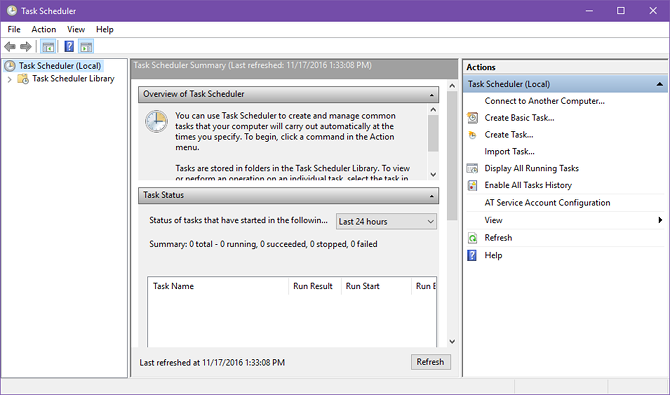
Miután megnyitotta a Feladat ütemezőt:
- kettyenés Alapvető feladat létrehozása jobbra.
- Nevezd meg A Lomtár tisztítása. Adjon meg egy leírást, ha szeretné.
- Válasszon frekvenciát. Havi vagy Heti valószínűleg a legjobb választás - nem akarja, hogy ez túl gyakori legyen.
- Válassza ki a kezdő dátumot és a hét napját, amelyen a feladatot meg szeretné ismételni.
- Ha a program kéri a műveletet, válassza a lehetőséget Indítson el egy programot.
- A Program / Script mezőbe írja be cmd.exe és az Érvek hozzáadása mezőbe írja be / c “Y visszhang” | PowerShell.exe -NoProfile-Command Clear-RecycleBin ”
- Kattintson a Befejezés gombra.
Ez minden. Mostantól kezdve a Lomtár a megadott dátumon és a beállított gyakoriság szerint törli magát.
Ismer egyéb Windows trükköket? Tudassa velünk a megjegyzésekben!
Joel Lee B.S. számítástechnikában és több mint hat éves szakmai írói tapasztalat. A MakeUseOf főszerkesztője.